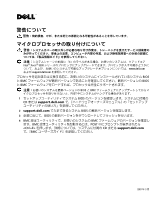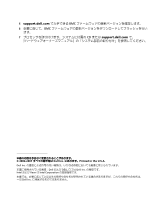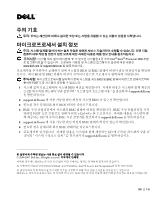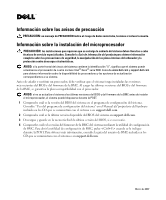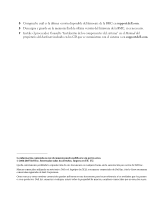Dell PowerEdge 1950 Microprocessor Installation Information - Page 7
マイクロプロセッサの取り付けについて
 |
View all Dell PowerEdge 1950 manuals
Add to My Manuals
Save this manual to your list of manuals |
Page 7 highlights
II Intel® Xeon® 5300 www.dell.com および support.dell.com BIOS と BMC BIOS と BMC BIOS と BMC POST 1 BIOS CD または support.dell.com 2 support.dell.com BIOS 3 BIOS 4 BMC BMC BMC POST Ctrl+E CD または support.dell.com で、『BMC 2007 年 3 月
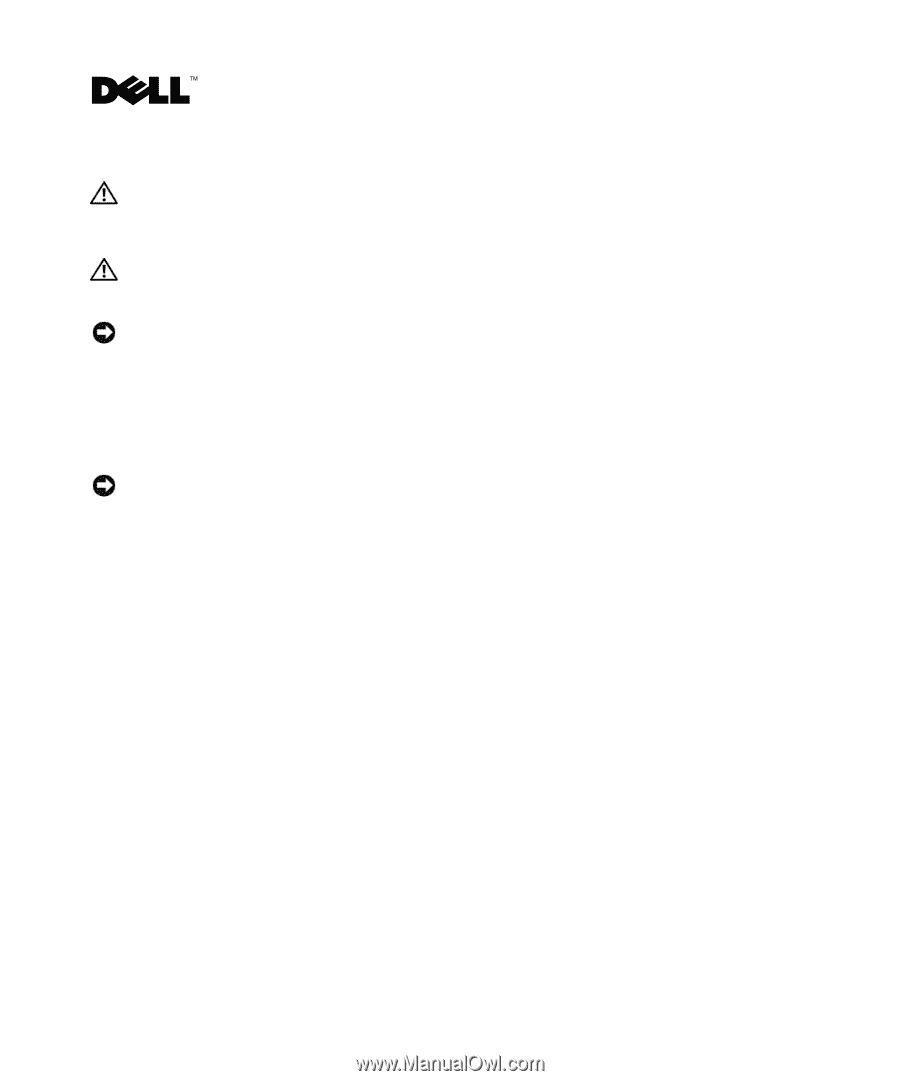
警告について
警告:
物的損害、けが、または死亡の原因となる可能性があることを示しています。
マイクロプロセッサの取り付けについて
警告:
システムカバーの取り外しが必要な取り付け作業は、トレーニングを受けたサービス技術者の
みが行ってください。安全上の注意、コンピュータ内部の作業、および静電気障害への対処の詳細に
ついては、『製品情報ガイド』を参照してください。
注意:
システムシャーシの前面に「
II
」のラベルがある場合、お使いのシステムは、クアッドコア
Intel
®
Xeon
®
5300
シリーズのプロセッサにアップグレードできます。
プロセッサが入手可能かどうかに
ついて、および、お使いのシステムで可能なアップグレードオプションについては、
www.dell.com
および
support.dell.com
を参照してください。
プロセッサを追加または交換する前に、お使いのシステムにインストールされているシステム
BIOS
と
BMC
ファームウェアが最新バージョンであることを確認してください。最新バージョンの
BIOS
と
BMC
ファームウェアをロードすれば、プロセッサは完全にサポートされます。
注意:
お使いのシステムを最新バージョンの
BIOS
と
BMC
ファームウェアにアップデートしてからマ
イクロプロセッサを取り付けないと、
POST
中にシステムがハングする場合があります。
1
セットアップユーティリティでシステム
BIOS
のバージョンを確認します。システムに付属の
CD
または
support.dell.com
で、『ハードウェアオーナーズマニュアル』の「セットアップ
ユーティリティの使い方」を参照してください。
2
support.dell.com
で入手できるシステム
BIOS
の最新バージョンを確認します。
3
必要に応じて、
BIOS
の最新バージョンをダウンロードしてフラッシュを行います。
4
BMC
設定ユーティリティで、お使いのシステムの
BMC
ファームウェアのバージョンを確認し
ます。
BMC
設定ユーティリティを起動するには、
POST
中にプロンプトが表示されたら
<Ctrl+E>
を押します。詳細については、システムに付属の
CD
または
support.dell.com
で、『
BMC
ユーザーズガイド』を参照してください。
2007
年
3
月